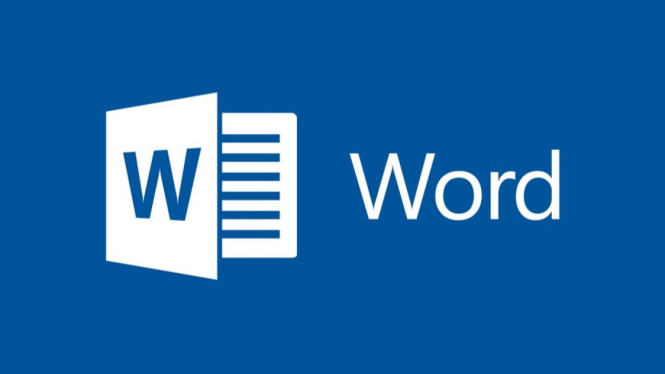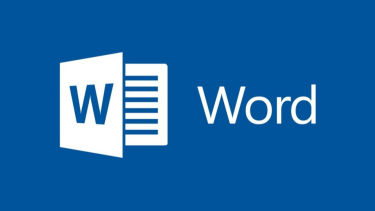Cara Membuat Daftar Isi Otomatis di Word yang Praktis!
- Microsoft word
Teknodaily – Sedang bingung bagaimana cara membuat daftar isi otomatis di Word atau Microsoft Word? Tenang, sekarang kamu sudah berada di tempat yang tepat.
Microsoft Word adalah salah satu program pengolah kata yang populer dan sering digunakan untuk membuat dokumen teks, seperti laporan, makalah, atau proposal.
Salah satu fitur yang berguna dalam Word adalah kemampuan untuk membuat daftar isi yang otomatis.
Nah, daripada semakin penasaran, langsung saja simak cara membuat daftar isi otomati di Word dalam beberapa pillihan yakni untuk sistem operasi Windows, macOS, dan Web.
Cara membuat daftar isi Otomatis di Microsoft Word pada Windows
1. Sorot atau letakkan kursor pada tempat yang diinginkan untuk menambahkan daftar isi.
2. Setleha itu buka Referensi > Daftar Isi. Pilih gaya otomatis.
3. Jika membuat perubahan pada dokumen yang memengaruhi daftar isi, perbarui daftar isi dengan mengklik kanan daftar isi dan memilih Perbarui Bidang.
Cara membuat daftar isi otomatis di Microsoft Word pada macOS
1. Klik di lokasi yang ingin disisipi daftar isi - biasanya di awal dokumen.
2. Klik Referensi > Daftar Isi lalu pilih gaya Daftar Isi Otomatis dari daftar.
Tips: Apabila menggunakan gaya Daftar Isi Manual, Word tidak akan menggunakan judul untuk membuat daftar isi dan tidak akan bisa untuk memperbaruinya secara otomatis.
Untuk penggantinya, Word akan menggunakan teks tempat penampung untuk membuat tampilan daftar isi, jadi bisa secara manual mengetikkan setiap entri ke dalam daftar isi.
Cara membuat daftar isi otomatis pada WEB
1. Klik di tempat yang diinginkan menyisipkan daftar isi—biasanya di dekat awal dokumen.
2. Pada pita toolbar, pilih Referensi.
3. Di dekat ujung kiri, pilih Sisipkan Daftar Isi. (Atau pilih Daftar Isi > Sisipkan Daftar Isi.
Daftar isi disisipkan, memperlihatkan judul dan penomoran halaman dalam dokumen.
Apabila membuat perubahan pada dokumen yang memengaruhi daftar isi, bisa memperbaruinya dengan mengklik kanan tabel dan memilih Perbarui Daftar Isi.
Itulah beberapa cara membuat daftar isi otomatis di Microsoft Word, tidak ada yang sulit bukan?